- Adobe의 CC 데스크탑 앱을 사용하면 20 개 이상의 앱과 자산을 쉽게 관리 할 수 있습니다.
- Adobe XD 및 기타 크리에이티브 소프트웨어를 설치하려면 Adobe Creative Cloud 데스크탑 애플리케이션이 필요합니다.
- Creative Cloud 데스크탑 앱을 설치하지 않고 Adobe XD 앱을 설치하려면 Adobe 지원에 문의해야합니다.
- 또는 시작시 Adobe CC 데스크탑을 비활성화하여 앱으로 인한 시스템 관련 문제를 해결할 수 있습니다.

Creative Cloud는 상상력에 활기를 불어 넣는 데 필요한 모든 것입니다. 모든 Adobe 앱을 사용하고 결합하여 놀라운 결과를 얻으십시오. Creative Cloud를 사용하여 다양한 형식으로 만들고, 편집하고, 렌더링 할 수 있습니다.
- 사진
- 동영상
- 노래
- 3D 모델 및 인포 그래픽
- 다른 많은 작품
모든 앱을 특별 가격으로 받으세요!
Adobe XD는 와이어 프레임, 애니메이션, 프로토 타입을 만들고 다른 제작자와 공동 작업하는 데 사용할 수있는 인기있는 UI / UX 디자인 앱입니다. 다른 Adobe 소프트웨어와 마찬가지로 Adobe XD도 회사의 크리에이티브 클라우드.
Adobe Creative Creative 클라우드 서비스는 사진, 디자인, 비디오, UX 등을위한 20 개 이상의 앱 컬렉션을 제공합니다. Adobe에서는 사용자가 Creative Cloud 데스크탑 앱을 설치해야 XD 및 기타 앱을 설치할 수 있습니다.
CC 데스크탑 클라이언트는 Adobe 구독 관리, 앱 최신 상태 유지, 클라우드 동기화 등을 담당합니다. 이 앱은 유용한 유틸리티이지만 일부 사용자는 Creative Cloud없이 Adobe XD를 설치하는 것을 선호 할 수 있습니다.
불행히도 Adobe는 최신 버전에 대한 독립 실행 형 Adobe XD 설치 프로그램을 제공하지 않습니다. 그렇다면 Creative Cloud없이 Adobe XD를 설치하는 해결 방법이 있습니까? 글쎄, 우리가 알아 봅시다.
Creative Cloud없이 Adobe XD를 설치하는 방법은 무엇입니까?
직접 다운로드 링크는 Adobe에 문의하십시오.
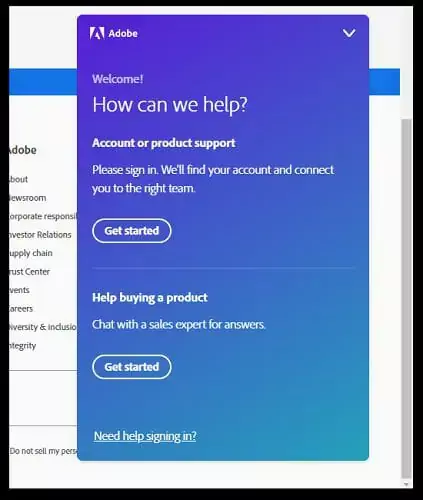
- 활성 Adobe XD 구독이 있는지 확인하십시오.
- 이동 Adobe 도움말 페이지 오른쪽 하단에있는 채팅 아이콘을 클릭합니다.
- 유효한 자격 증명으로 Adobe 계정에 로그인합니다.
- 로그인 한 후 Adobe 에이전트에게 Adobe XD 설치 프로그램에 대한 직접 다운로드 링크를 제공하도록 요청하십시오. 필요한 경우 아래 템플릿을 사용할 수 있습니다.
안녕하세요, Adobe XD의 새로운 2021 릴리스에 대한 직접 다운로드 링크 (오프라인 설치 프로그램)가 필요합니다. 도와 주시겠습니까? - 에이전트가 제공하는 임시 다운로드 링크를 사용하여 Adobe XD 설치 프로그램을 다운로드합니다.
- Zip 파일을 추출하고 setup.exe 파일을 클릭하여 Creative Cloud없이 Adobe XD를 설치합니다.
Adobe 에이전트가 직접 다운로드 링크 제공을 거부하는 경우 채팅을 종료하고 다른 에이전트와 연결해보십시오.
드물지만 직접 다운로드 링크를 받기 전에 운을 몇 번 시도해야 할 수도 있습니다.

Adobe XD
Adobe XD를 설치하는 데 Creative Cloud가 필요하지는 않지만 설치하려면 여전히 구독이 필요합니다.
시작시 Adobe Creative Cloud 비활성화
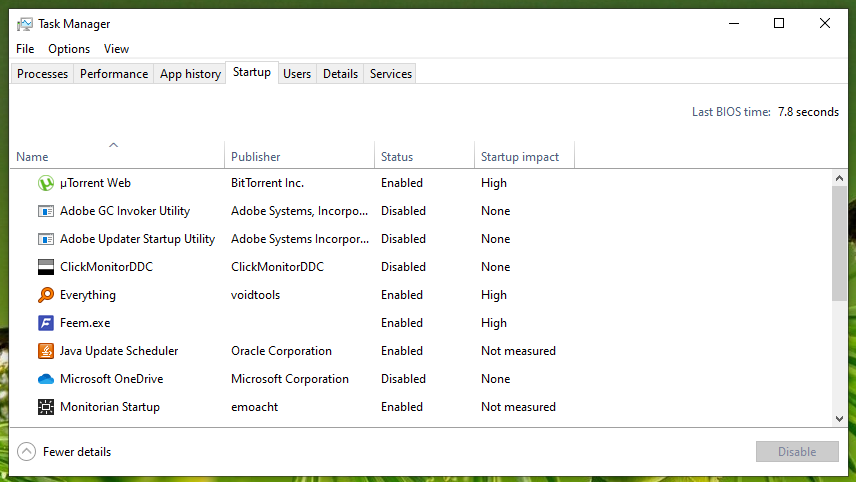
- 눌러 윈도우 키보드에 키를 입력하고 작업 관리자.
- 작업 관리자 앱을 열고 시작 탭.
- 시작 탭에서 Adobe Creative Cloud 앱을 선택하고 비활성화 단추.
- 비활성화되면 작업 관리자를 닫습니다. 또한 시스템 트레이 아이콘을 확장하여 Creative Cloud 앱을 종료합니다.
앞에서 설명한 것처럼 Adobe Creative Cloud 데스크탑은 Adobe 크리에이티브 소프트웨어를 관리하는 것 이상의 역할을합니다. 20 개 이상의 Adobe를 모두 최신 상태로 유지하고 클라우드 동기화를 관리하며 추가 Adobe 자산에 대한 액세스를 제공 할 수 있습니다.
그러나 때때로 앱은 다양한 활성 백그라운드 프로세스로 인해 높은 시스템 리소스 사용량을 유발할 수 있습니다. 이는 시스템 성능에 영향을 미치고 시스템을 느리게 만들 수 있습니다.
문제를 해결하려면 Creative Cloud 앱이 백그라운드에서 실행되지 않도록 비활성화 할 수 있습니다. 작동하지 않으면 추가 단계를 확인하여 시작시 Creative Cloud 실행 중지.
Creative Cloud 데스크탑 애플리케이션 제거

- 최신 Creative Cloud 데스크탑 앱 다운로드 제거 프로그램.
- 다운로드가 완료되면 Zip 파일의 압축을 푼 다음 제거 프로그램을 실행하십시오.
- 클릭 제거 팝업 창이 나타나면 버튼을 누릅니다.
- 딸깍 하는 소리 확인 앱이 제거되면.
오프라인 설치 프로그램을 사용하여 Adobe XD 앱을 설치하기 전에 Adobe Creative Cloud 데스크탑 앱을 제거했는지 확인하십시오.
Adobe Creative Cloud를 완전히 제거하려면 위 단계에 나열된 전용 제거 프로그램을 사용하십시오. 변경 사항을 적용하려면 제거 후 컴퓨터를 재부팅해야합니다.
Adobe에서는 사용자가 Adobe XD와 같은 소프트웨어를 설치하기 위해 Creative Cloud 데스크탑 애플리케이션을 설치해야하지만 때때로 앱을 설치하는 것이 불가능합니다.
다행히 Adobe는 CC 데스크탑 앱없이 앱을 설치할 수있는 임시 다운로드 링크가있는 개별 Creative Cloud 앱용 오프라인 설치 프로그램을 제공합니다.


